Use Cases testen
So testen Sie Ihre Integration.
Mit den Testumgebungen, dem Test-Modus und den Sandboxes von Stripe können Sie Ihre Integration testen, ohne tatsächliche Abbuchungen oder Auszahlungen vorzunehmen. Diese Umgebungen simulieren die Erstellung realer Objekte, ohne tatsächliche Transaktionen zu beeinträchtigen oder echtes Geld zu bewegen. Wir empfehlen, unsere Use Cases für Qualitätssicherungstests zu verwenden und unsere Postman-Sammlung zu importieren, um Sie beim Testprozess zu unterstützen.
Testumgebungen
In einer Testumgebung können Sie Testkreditkarten mit Zahlungen belasten und Testprodukte und -preise erstellen. In diesen Umgebungen können Sie Transaktionen simulieren, um sicherzustellen, dass Ihre Integration korrekt funktioniert. Diese Funktion hilft dabei, Bugs oder Fehler in Ihrer Stripe-Implementierung zu erkennen, bevor Sie mit tatsächlichen Zahlungen live gehen. Erfahren Sie, wie Sie sich zwischen der Verwendung des Test-Modus und Sandboxes entscheiden können.
Nachdem Sie ein Stripe-Konto erstellt haben, finden Sie im Stripe-Dashboard mehrere Test-API-Schlüssel. Mit diesen API-Schlüsseln können Sie simulierte Daten erstellen und abrufen, indem Sie Anfragen an die Stripe-API stellen. Um mit der Annahme echter Zahlungen zu beginnen, müssen Sie Ihr Konto aktivieren, Ihre Testumgebung über die Kontoauswahl verlassen und die Live-API-Schlüssel in Ihrer Integration verwenden. Stripe bietet eine Reihe von Ressourcen zum Testen Ihrer Integration.
Auswirkungen auf den Live-Modus bei Verwendung des Test-Modus
Wenn Sie im Dashboard die Einstellungen für den Test-Modus ändern, werden diese auch im Live-Modus geändert. Viele Seiten im Dashboard verfügen über ein weißes Benachrichtigungsfeld und deaktivieren die Live-Modus-Einstellungen im Test-Modus. In diesem Fall können alle noch aktivierten Einstellungen sicher verwendet werden. Wenn keine weiße Beschriftung vorhanden ist, wirken sich alle im Test-Modus vorgenommenen Änderungen auch auf die Einstellungen im Live-Modus aus (außer wenn Sie ein orangefarbenes oder blaues Testdatenbanner sehen).
Testumgebungen vergleichen
Der Test-Modus und Sandboxes sind Testumgebungen, die das Erstellen realer Objekte simulieren, ohne dass das Risiko besteht, echte Transaktionen zu beeinträchtigen oder tatsächlich Geld zu bewegen. Ein gutes Verständnis dafür, wann Sie diese verwenden sollten, kann Ihnen bei der Entwicklung Ihrer Teststrategie eine große Hilfe sein.
Wir empfehlen, Sandboxes für Ihre Testanforderungen zu verwenden, da sie im Vergleich zum Test-Modus zusätzliche Funktionalität und mehr Flexibilität bieten. Durch den Wechsel zu Sandboxes können Sie Ihre Testfunktionen mit mehreren Umgebungen, detaillierter Zugriffskontrolle und isolierten Einstellungen verbessern. So können Sie eine robustere und umfassendere Teststrategie entwickeln.
Unterschiede in der Funktionalität zwischen Test-Modus und Sandboxes
Sehen Sie sich die folgende Tabelle an, um die Unterschiede zu verstehen und die für Ihre Anforderungen am besten geeignete Umgebung auszuwählen.
| Test-Modus | Sandboxes | |
|---|---|---|
| Anzahl der Umgebungen | Eine Umgebung verwenden | Bis zu fünf Umgebungen nutzen |
| Zugangskontrolle | Gewähren Sie allen Nutzer/innen mit Rollen die gleichen Rollen und den gleichen Zugriff. | Üben Sie eine detaillierte Zugriffskontrolle aus. Nur Administratoren haben automatisch Zugriff. Laden Sie Nutzer/innen nur zu Sandboxes ohne Zugriff auf den Live-Modus ein. |
| Einstellungen | Teilen Sie Einstellungen zwischen Live-Modus und Test-Modus. Sie können viele Einstellungen nicht unabhängig testen. | Isolieren Sie die Einstellungen für jede Sandbox vollständig. Kopieren Sie die Einstellungen zum Zeitpunkt der Erstellung aus dem Live-Modus und testen Sie unabhängig von Ihrer Live Integration. |
| Produktbeschränkungen | Sie können IC+-Preise nicht im Test-Modus testen. | Sie können IC+-Preise nicht in einer Sandbox testen. |
| Versionssupport | Unterstützt V1 und teilweise unterstützt V2) | Unterstützt V1 und V2 |
| Ratenbegrenzungen | Halten Sie konsistente Ratenbegrenzungen ein. | Halten Sie konsistente Ratenbegrenzungen ein. |
| Kartennummern für Testzwecke | Verwenden Sie dieselben Testkartennummern. | Verwenden Sie dieselben Test-Kartennummern. |
Vom Test-Modus zu den Sandboxes wechseln
So wechseln Sie im Dashboard vom Test-Modus zu den Sandboxes:
- Erstellen Sie eine Sandbox und laden Sie die Nutzer/innen ein, die Zugriff darauf benötigen.
- Wenn Sie einem Teammitglied die Rolle eines Sandbox-Nutzers zuweisen, geben Sie ihm Zugriff, um Sandboxes zu erstellen, die mit Ihrem Live-Geschäftskonto verknüpft sind, und Sandboxes zu löschen, die das Teammitglied erstellt hat. Anders als im Test-Modus, bei dem alle Nutzerinnen und Nutzer automatischen Zugriff hatten, können nur diejenigen mit den Rollen Sandbox-Nutzer/in, Administrator/in, Entwickler/in oder Sandbox-Admin auf Sandboxes zugreifen.
- Erhalten Sie neue Test-API-Schlüssel und Ihre Konto ID für Ihre Sandbox.
- Legen Sie relevante Testdaten wie Testprodukte, Kunden, Abonnements und Zahlungsmethoden fest.
- (Optional) Richten Sie Test-Uhren ein, mit denen Sie Ihre Abrechnungsintegration testen können, um sicherzustellen, dass sie sich wie erwartet verhält. Wenn Sie Test-Uhren verwenden, simulieren Sie das Fortschreiten der Zeit in der Sandbox. Dadurch ändern Abrechnungsressourcen wie Abonnements ihren Status und lösen Webhook-Ereignisse aus. So können Sie sehen, wie Ihre Integration mit Szenarien umgeht, wie z. B. einer fehlgeschlagenen Zahlung für eine vierteljährliche oder jährliche Verlängerung, ohne lange warten zu müssen.
- Aktualisieren Sie jeden Teil Ihrer Testprozesse, der von bestimmten Testobjekt-IDs abhängt. Dies ändert sich, wenn Sie neue Objekte in einer Sandbox erstellen.
Testumgebungen im Vergleich zum Live-Modus
Alle Stripe API-Anfragen erfolgen entweder in Testumgebungen oder im Live-Modus. API-Objekte sind nicht in beiden Modi gleichzeitig zugänglich. Zum Beispiel kann ein Produktobjekt im Test nicht Teil einer Zahlung im Live-Modus sein.
| Typ | Wann diese eingesetzt werden | Objekte | Verwendung | Überlegungen |
|---|---|---|---|---|
| Sandboxes | Verwenden Sie eine Sandbox und die damit verbundenen Test-API-Schlüssel, wenn Sie Ihre Integration erstellen. In einer Sandbox wickeln Kartennetzwerke und Zahlungsanbieter keine Zahlungen ab. | API-Aufrufe geben simulierte Objekte zurück. Sie können zum Beispiel die Testobjekte account, payment, customer, charge, refund, transfer, balance und subscription abrufen und verwenden. | Verwenden Sie Testkreditkarten und -konten. Darüber können Sie allerdings keine echten Zahlungen akzeptieren oder mit echten Konten arbeiten. | Identity führt keine Verifizierungsprüfungen durch. Connect-Kontenobjekte geben außerdem keine sensiblen Felder zurück. |
| Live-Modus | Verwenden Sie den Live-Modus und die damit verbundenen Live-API-Schlüssel, wenn Sie bereit sind, Ihre Integration zu starten und echtes Zahlungen anzunehmen. Im Live-Modus werden Zahlungen von Kartennetzwerken und Zahlungsanbietern verarbeitet. | API-Aufrufe geben echte Objekte zurück. Sie können zum Beispiel echte Objekte wie account, payment, customer, charge, refund, transfer, balance und subscription abrufen und verwenden. | Akzeptieren Sie echte Kreditkarten und arbeiten Sie mit Kundenkonten. Sie können echte Zahlungsautorisierungen, Gebühren und Erfassungen für Kreditkarten und Konten akzeptieren. | Zahlungsanfechtungen haben einen differenzierteren Ablauf und einen einfacheren Testvorgang. Außerdem haben einige Zahlungsmethoden einen differenzierteren Ablauf und es sind mehr Schritte erforderlich. |
Die Testumgebung im Dashboard hat keinen Einfluss auf Ihren Integrationscode. Ihre API-Schlüssel für den Test- und den Live-Modus beeinflussen das Verhalten Ihres Codes.
Kartennummern für Testzwecke
Stripe bietet eine Reihe von Testkartennummern, mit denen Sie verschiedene Zahlungsszenarien simulieren können. Sie können diese Testkartennummern verwenden, um simulierte Zahlungen in Testumgebungen zu erstellen, ohne tatsächliche Zahlungen oder Gebühren abzuwickeln.
Bei der Nutzung von Testkartennummern können Sie ein beliebiges in der Zukunft liegendes Verfallsdatum und einen beliebigen dreistelligen CVC-Code eingeben, um eine erfolgreiche Zahlung zu simulieren. Fehlgeschlagene Zahlungen simulieren Sie, indem Sie bestimmte von Stripe bereitgestellte Testkartennummern und CVC-Codes verwenden.
Testkartennummern sind nur in Testumgebungen gültig. Verwenden Sie diese nicht für echte Zahlungen.
Testdaten löschen
Um alle Ihre Testdaten aus Ihrem Stripe-Konto zu löschen, führen Sie die folgenden Schritte aus:
- Melden Sie sich über Ihr bestehendes Stripe-Konto beim Dashboard an.
- Klicken Sie in Ihrer Testumgebung auf Entwickler > Übersicht.
- Klicken Sie unter Testdaten auf Testdaten prüfen. Im Dialogfeld erhalten Sie eine Liste aller vorhandenen Testdatenobjekte.
- Klicken Sie auf Testdaten löschen, um den Löschvorgang einzuleiten. Sie können die Löschung Ihrer Testdaten nicht rückgängig machen.
Testumgebungen sind vorübergehend unbrauchbar, während der Löschvorgang abgewickelt wird.
Hinweis
Sie müssen Zähler manuell löschen, da das Objekt vom automatisierten Löschvorgang von Testdaten nicht unterstützt wird.
Test-E-Mail
Standardmäßig sendet Stripe im Test-Modus keine E-Mail an Kundinnen und Kunden. Wenn Sie beispielsweise eine Rechnung in einer Sandbox bezahlen, wird keine E-Mail mit Zahlungsbeleg an die Kundin oder den Kunden gesendet. Bei Rechnungen, die über die API in Testumgebungen abgeschlossen werden, wird auch kein Zahlungsbeleg per E-Mail an die Kundin/den Kunden gesendet.
Wenn Sie möchten, dass Stripe Kundinnen und Kunden im Test-Modus eine E-Mail sendet, können Sie im Dashboard Folgendes tun:
- Erstellen Sie eine Rechnung und verschicken Sie sie manuell an einen bestimmten Kunden/eine bestimmte Kundin.
- Senden Sie manuell einen Beleg für eine bezahlte Rechnung.
Wenn Sie E-Mails für Rechnungen und Belege verifizieren möchten, legen Sie die E-Mail-Adresse für Ihr Team im Objekt Customer oder im Attribut receipt_ im PaymentIntent fest.
Use Cases testen
Die folgende Tabelle enthält Use Cases für Tests zur Qualitätssicherung:
| Use Case | Aktion |
|---|---|
| Zahlung erfolgreich (sofortige Erfassung) |
|
| PaymentIntent-Autorisierung erfolgreich (Geldmittel für später einziehen) |
|
| Erfolgreiche Erfassung des PaymentIntent (sofortige Erfassung oder Einzug von Geldmitteln für später) |
|
| Zahlung fehlgeschlagen | Die Zahlung wird im Dashboard unter Zahlungen als Fehlgeschlagen angezeigt.
|
| Radar-Blockierung | Unabhängig davon, welche Version von Radar Sie verwenden, kann eine Zahlung aufgrund eines hohen Risikos oder aufgrund einer Regel blockiert werden. Die Antwort ist die Gleiche wie die, die Sie erhalten, wenn eine Abbuchung fehlschlägt. |
| Zahlung angefochten |
|
Zahlungsanfrage eröffnet | Anfragen ähneln Zahlungsanfechtungen, es gibt jedoch drei wichtige Unterschiede: Geldmittel werden erst eingezogen, wenn wir eine Anfrage zu einer Zahlungsanfechtung eskalieren, sie bleiben rückerstattbar, bis sie angefochten werden, und sie weisen andere Status auf. In diesem Fall löst Stripe ein
|
Anfechtung gewonnen |
|
Anfechtung verloren | Wenn eine Zahlungsanfechtung nicht zum Vorteil einer Kundin/eines Kunden entschieden wird, aktualisiert Stripe das vorhandene
|
Anfrage gewonnen | Wenn eine Anfrage zu Ihrem Vorteil entschieden wird, bleibt Ihr Guthaben dasselbe, da keine Geldmittel abgezogen wurden, als Sie die Anfrage eröffnet haben. Stripe aktualisiert das vorhandene
|
Anfrage verloren |
|
Zahlung zurückerstattet | Die Zahlung wird im Dashboard unter Zahlungen als Rückerstattet angezeigt.
|
Abbuchung teilweise zurückerstattet |
|
| Kontoguthaben rutscht ins Minus | Stellen Sie sicher, dass Ihr Stripe-Konto keinen negativen Saldo aufweist und überprüfen Sie, ob Ihre Bankkonten Abbuchungen von uns annehmen können. |
| Auszahlung erfolgreich | Wenn Sie Webhooks für eine erfolgreiche Auszahlung aktivieren (empfohlen), testen Sie Ihren Umgang mit dem Ereignis. |
| Auszahlung fehlgeschlagen | Wenn Sie Webhooks für eine fehlgeschlagene Auszahlung aktivieren (empfohlen), testen Sie Ihren Umgang mit dem Ereignis. |
Die Postman-Sammlung von Stripe
Postman ist ein weit verbreitetes API-Entwicklungstool. Um die Integration von Stripe zu vereinfachen, stellen wir eine zahlungsspezifische Postman-Sammlung mit den Tools zur Verfügung, die Sie zum Testen der serverseitigen Komponente Ihrer Integration benötigen.
Sammlung importieren
Um zu beginnen, müssen Sie die Postman-App öffnen. Hierfür können Sie die Browser- oder die Desktop-Version verwenden. Starten Sie die App und importieren Sie dann die Sammlung.
Um diesen Prozess im Web zu starten, klicken Sie oben links auf die Schaltfläche Importieren und dann auf die Option Link. Fügen Sie den Link für die Sammlung von Zahlungsanfragen ein. Wenn Sie die Postman-Desktop-App nutzen, klicken Sie auf Datei > Importieren. Nach einem erfolgreichen Import wird die Sammlung unter Sammlungen angezeigt.
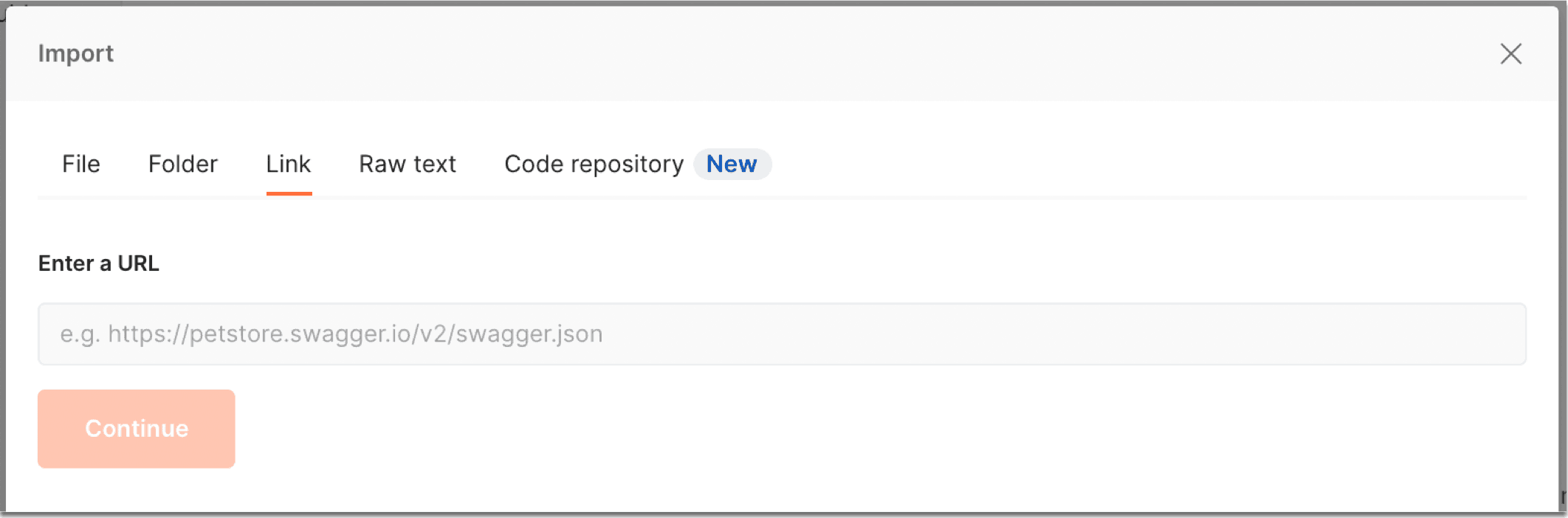
Das Import-Dialogfeld
Die Sammlung verwenden
Um die Sammlung zu verwenden, gehen Sie zu der gerade importierten Sammlung und klicken Sie auf Variablen. Kopieren Sie Ihren Stripe-Geheimschlüssel für den Test-Modus aus dem Stripe-Dashboard, und fügen Sie ihn in das Feld Anfangswert ein. Nachdem Sie diesen Schritt abgeschlossen haben, können Sie mit der Erstellung von Anfragen beginnen.
Andere Variablen werden während der Laufzeit der Erfassung durch Skripte ausgefüllt. Wenn Sie beispielsweise einen Kunden, einen Preis, eine Zahlung oder einen PaymentIntent erstellen, speichert das System diese ID über ein Skript in der Erfassung. Die ID kann dann bei künftigen Anfragen, wie z. B. die Ausstellung einer Rückerstattung, genutzt werden.
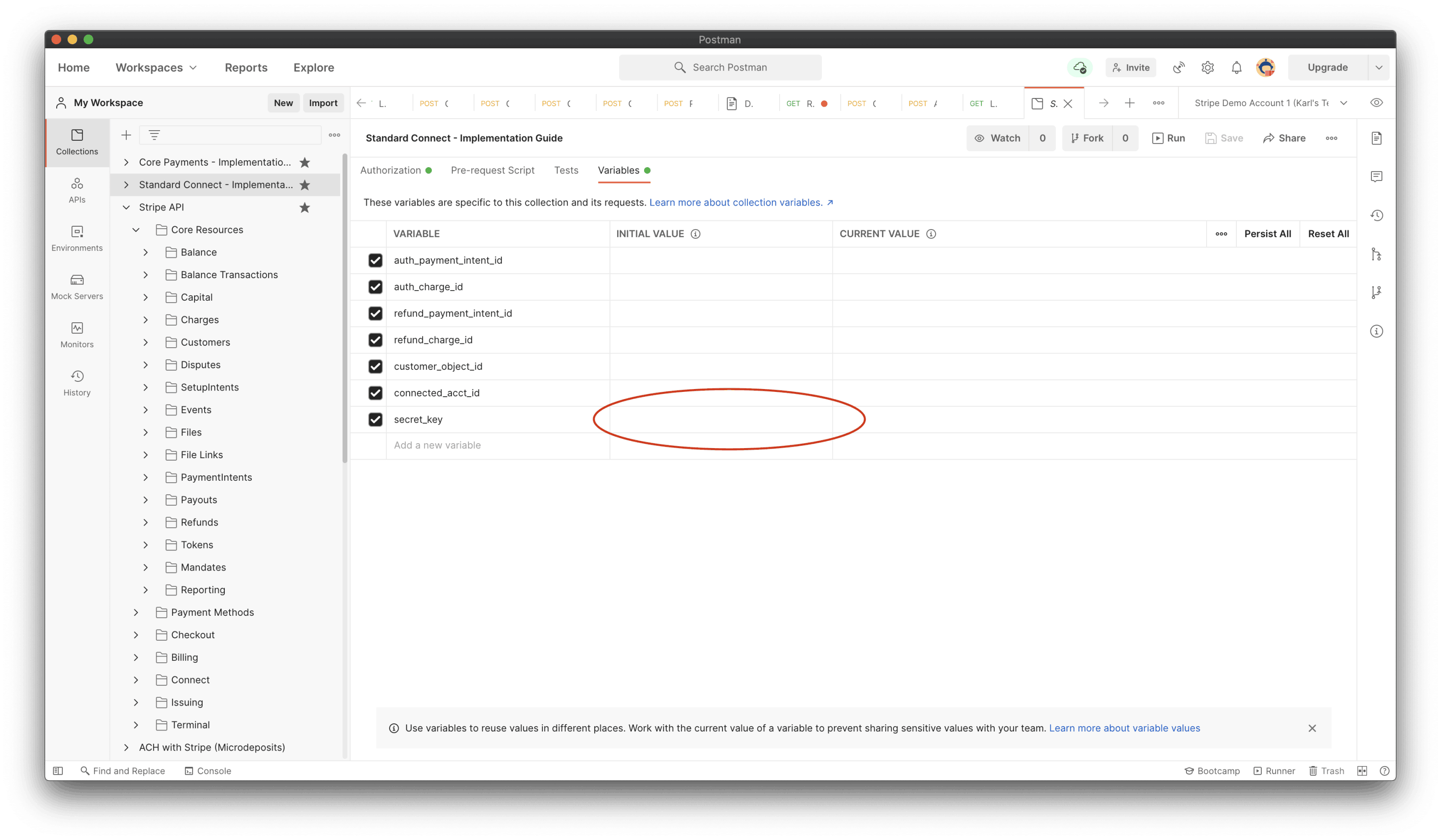
Einer Postman-Sammlung einen Geheimschlüssel hinzufügen